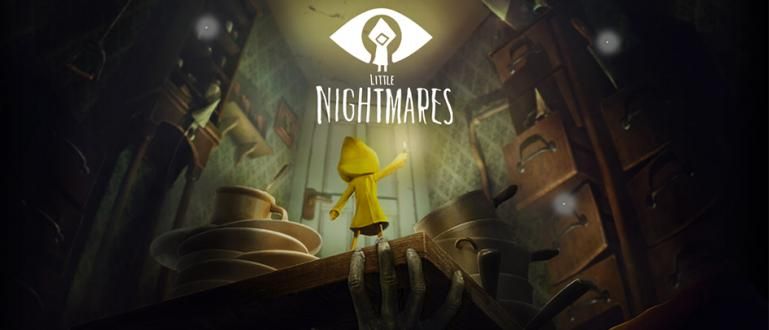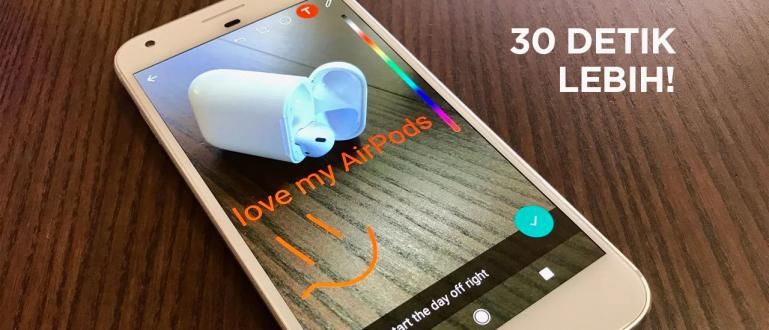Você já se deparou com uma imagem com palavras interessantes? Em vez de digitar um por um, é melhor apenas copiar e colar o texto diretamente no Android!
Não apenas para comunicação como bate-papo, Smartphone atualmente confiável também para fazer trabalhos de escritório ou faculdade. Portanto, não se surpreenda se hoje em dia mais e mais pessoas optam por comprar Smartphone em vez de um tablet ou PC.
Uma das coisas que geralmente são feitas ao fazer atribuições são as atividades copiar colar. Então, você já encontrou palavras em uma imagem e quis copiá-las para um texto? Se sim, JalanTikus está aqui método Copiar e colar texto proveniente de imagens no Android.
- 3 maneiras de obter o número WA de artistas ou outros na Internet
- 10 aplicativos para encontrar uma correspondência para 2020, encontrar um parceiro de vida mais fácil!
- Como usar o GPS falso na HP. Completo com recomendações de aplicativos!
Importância de Copiar Colar Texto da Imagem
Quando você encontrar imagens com palavras exclusivas, a digitação dessas palavras levará algum tempo. Para isso, vamos aprender como Copiar e colar texto de uma imagem!
 VER ARTIGO
VER ARTIGO Como copiar e colar texto de imagens no Android
Anteriormente, JalanTikus dava dicas Copiar e colar texto de uma imagem em um computador. Quanto a como copiar texto de uma imagem no Android, é o seguinte.
- Instalar aplicativo Copie e cole qualquer texto instantaneamente no Smartphone seu android.
 Apps Produtividade TheSimpest.Net BAIXAR
Apps Produtividade TheSimpest.Net BAIXAR - Se já estiver instalado, abra o aplicativo e download língua. No Gerenciar Idiomas, download Inglês e indonésio como línguas principais. Você pode adicionar os idiomas disponíveis conforme necessário.

- Imagem aberta o que você quer cópia de o texto. Então, selecione compartilhado para o aplicativo Copiar e colar qualquer texto instantaneamente.

- Assim que o aplicativo estiver aberto, selecione a área o que você quer cópia de o texto. Quando terminar, clique Salve e aguarde a conclusão do processo de OCR.

- Após a conclusão do processo de OCR, o texto da imagem está pronto você pode colar em outras aplicações.

Fácil, não é? Então assim você não há necessidade de digitar manualmente novamente quando eu achar interessante escrever na foto. Boa sorte!